《ToDesk》录制文件查看方法介绍
ToDesk是一款远程桌面软件,提供了一系列强大的功能,还确保了数据的安全性和隐私保护,那么ToDesk录制文件怎么查看?下面就一起来看看详细的介绍吧。
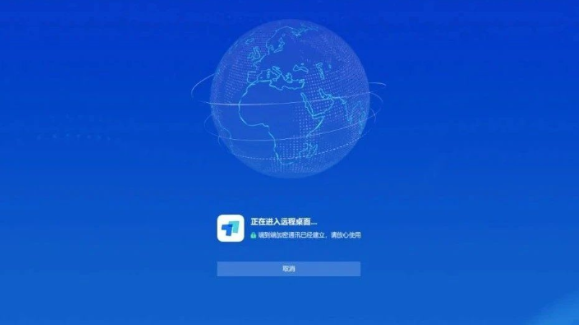
录制文件查看方法介绍
1、首先点击ToDesk我的头像登录。
2、然后点击左侧工具栏的高级设置。
3、最后点击录像保存选项,选择查看文件地址即可。
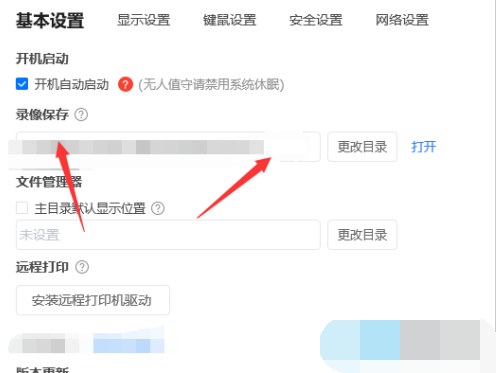
todesk怎么打开自动更新功能(todesk自动更新功能开启方法)
todesk怎么打开自动更新功能(todesk自动更新功能开启方法) ToDesk程序是一款简单实用的远程控制软件,深受众多用户的喜爱。打开自动更新功能后,那要怎么打开呢?下面就由的小编给大家详细的介绍一下,一起来看一看吧。
todesk打开自动更新功能的方法
1、首先在桌面上打开ToDesk,点击高级设置;
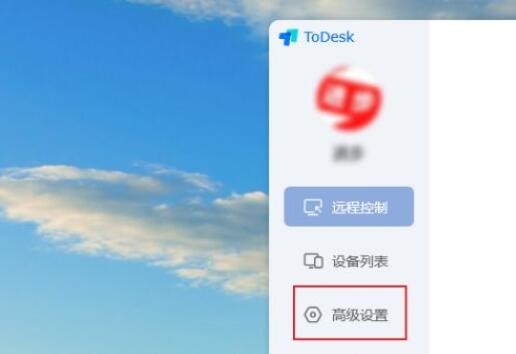
2、然后在“基本设置”中,选择底部的“系统更新”部分,在自动更新前进行勾选;
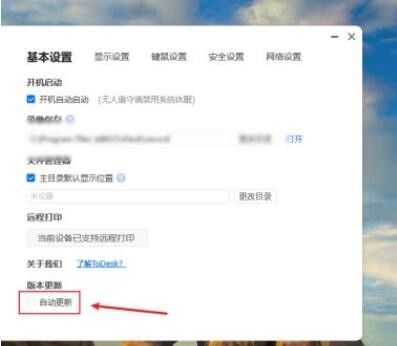
3、如果你喜欢那个版本并且不想更新它,你可以取消勾选来取消自动更新。
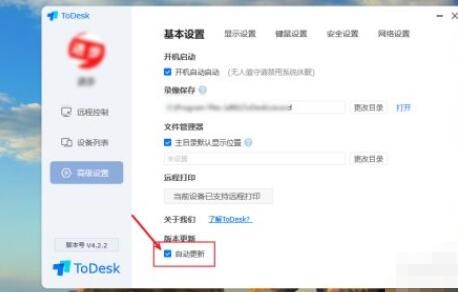
以上就是todesk怎么打开自动更新功能(todesk自动更新功能开启方法)的全部内容了,更多软件操作流程以及操作步骤,请关注。
探索未来办公趋势:跨时区的无缝远程办公,更便捷的远程打印服务
ToDesk是一款免费不限速的远程控制软件,可以轻松穿透复杂的内网环境和防火墙,而且近日有一些小伙伴在了解ToDesk怎么远程打印文件?下面就为大家带来了ToDesk远程打印文件的方法,一起来看看吧。
ToDesk远程打印文件的方法
1、点击ToDesk,进入首页登录。
2、点击高级设置选项。
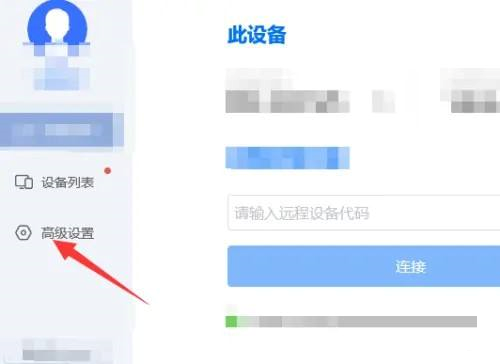
3、点击安装远程打印机驱动即可完成。
以上就是ToDesk远程打印文件的方法的全部内容了, 希望能够帮助到各位小伙伴。更多软件相关的内容各位小伙伴们可以关注,会一直给各位小伙伴们带来系软件的教程!如果你对此文章存在争议,可在评论区留言和小伙伴们一起讨论。
《ToDesk》强制断开操作方法介绍
ToDesk是一款多平台远程协作软件,具有录屏、自适应分辨率、文件传输、语音视频通讯等功能,那么ToDesk如何强制断开?有什么技巧?下面就一起来看看吧。

强制断开操作方法介绍
1、首先我们在电脑右下角的隐藏应用图标里右键todesk图标。
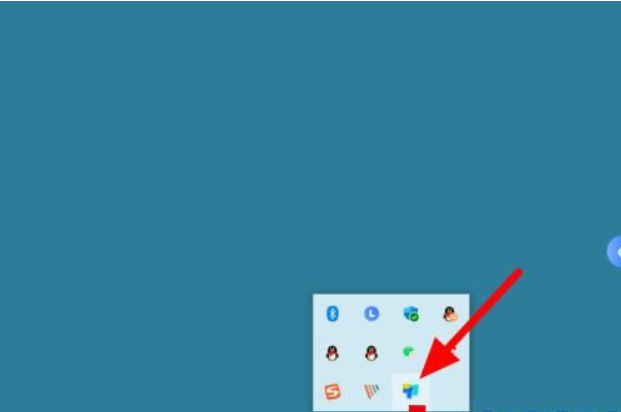
2、在弹出的菜单栏中,我们选择“退出“
3、接着软件就会弹出提示框,我们点击“确定”就可以断开连接了。

-
《ToDesk》界面一键锁定!惊喜功能全新上线!
03-26
-
-
-
《哔哩哔哩》新世纪福音战士中的凌波丽的配音是谁
11-29
-
优酷视频免费账号2022年9月21日每日更新大全
08-22
-








